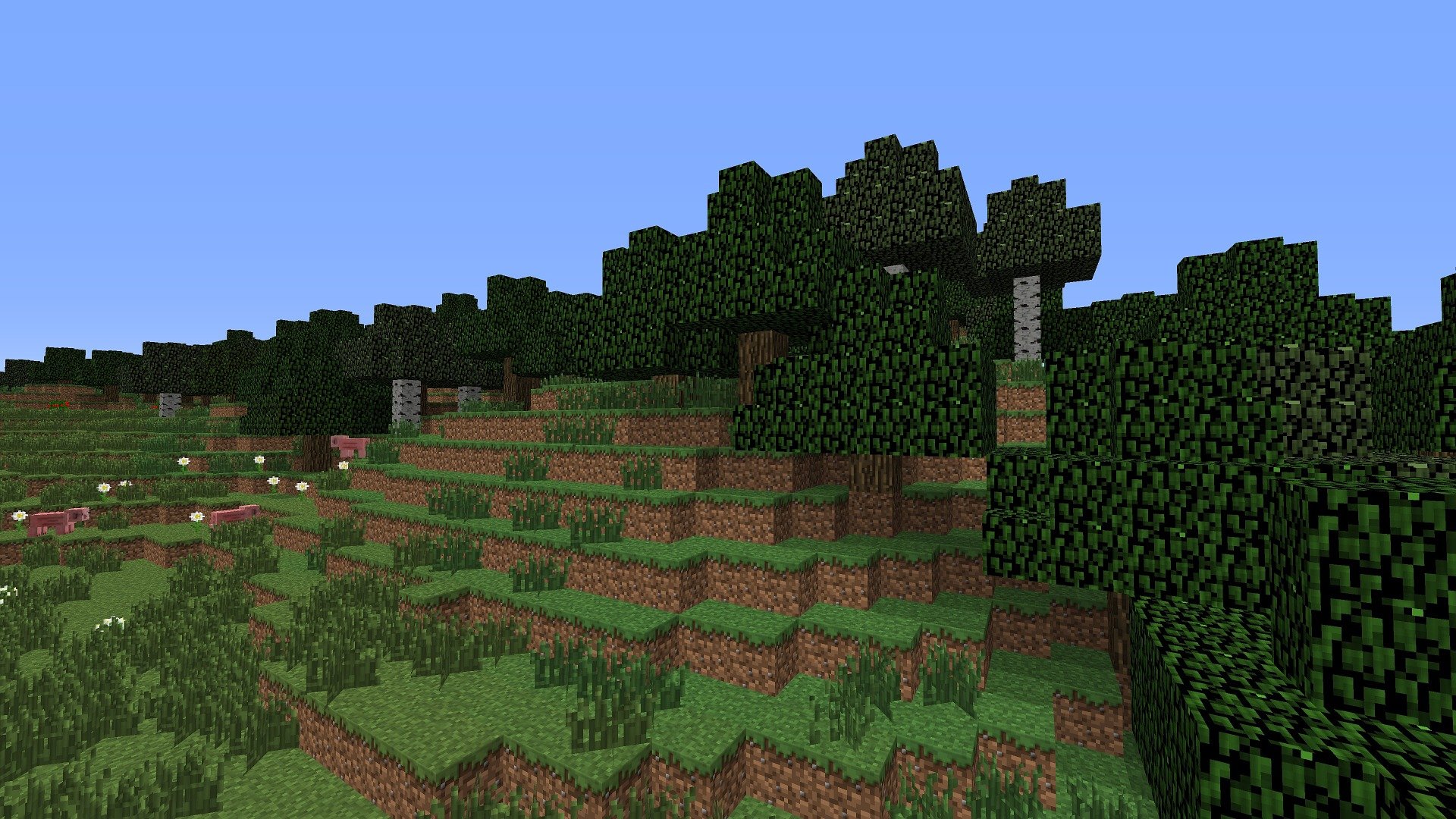ニンテンドースイッチ版『Minecraft(マイクラ)』で、友達とローカル通信をしようとしたときに
と困った経験はありませんか?
この記事では、ローカル通信がうまくいかない理由や設定方法、
対処法をわかりやすく解説します。
友達と快適にマイクラを楽しむための準備やコツも紹介するので、
ぜひ最後までチェックしてください。
Switchマイクラのローカル通信ができない理由

接続エラーの種類と影響
ローカル通信でよく見られるのが「接続に失敗しました」「セッションが見つかりません」といったエラーメッセージです。
これらのエラーは、Switch本体の設定に誤りがあったり、マイクラのバージョンが異なっていたり、通信環境が不安定な場合など、さまざまな要因によって発生します。
たとえば、Wi-Fiの接続が一時的に切断されたり、Switch本体をスリープ状態から復帰した際に接続が途切れていたりすると、再接続がうまくいかないケースがあります。
また、ゲーム内のマルチプレイ設定が「フレンドのフレンド」などに限定されていると、
相手のセッションが見えないこともあるため、設定内容の見直しも大切です。
こうしたエラーの対処には、設定の再確認や通信状況のチェックが有効です。
ネットワーク問題の可能性
Switch本体同士が同じローカルネットワークに接続されていない場合、
マイクラのワールドが表示されないことがあります。
Wi-Fiの接続先が異なると、同じ空間にいても相手が表示されず、通信が成立しません。
片方がインターネット経由でオンライン状態になっている一方で、
もう一方がオフライン状態にあるといった状態も、ローカル通信がうまくいかない要因になります。
さらに、Wi-FiのSSIDが複数ある家庭では、別のネットワークに接続されてしまっている可能性があるため、全端末が同じSSIDに接続されているかも念入りにチェックしましょう。
接続テストを行い、両端末ともに安定した通信状況であることを確認することが重要です。
フレンドが表示されない原因
マイクラのフレンドリストには、オンライン状態で、
かつ同じバージョンのゲームを起動しているユーザーのみが表示されます。
そのため、どちらか一方が古いバージョンのマイクラを使用していたり、
Switch本体のシステムが更新されていなかったりすると、
相手がフレンドリストに現れないことがあります。
また、Microsoftアカウントが正しく連携されていなかったり、
フレンド登録が未完了の場合にも表示されません。
加えて、相手がブロック設定をしていたり、自分が非公開設定になっていると、
検索結果からも表示されないことがあるため、設定の確認が必要です。
フレンドとスムーズに接続するには、
双方がマイクラを起動した状態で、オンラインになっていることを前提に、
バージョンと接続状況をしっかり合わせておくことが大切です。
Switchマイクラでフレンドと遊ぶための準備

ニンテンドーオンラインの確認と加入方法
ローカル通信だけであれば、Nintendo Switch Onlineに加入しなくてもプレイ可能です。
しかし、インターネットを介したオンライン通信を行いたい場合には、
Nintendo Switch Onlineへの加入が必須となります。
加入状況を確認するには、Switch本体の「設定」→「ユーザー情報」→「Nintendo Switch Online」に進み、契約の有無や更新日を確認してください。
また、ファミリープランを利用している場合は、
プランの代表者アカウントでの管理が必要なことにも注意しましょう。
加入にはNintendo eショップからの手続きが必要で、
1か月・3か月・12か月などの期間ごとのプランが選べます。
オンライン通信を想定している方は、事前にプラン内容をよく確認して選びましょう。
Microsoftアカウントの登録手順
マイクラでフレンドと一緒にプレイするためには、Microsoftアカウントの連携が欠かせません(※ローカル通信のみであれば連携不要ですが、表示が安定しない場合は連携をおすすめします)。
まず、ゲーム起動後のメインメニューに表示される「サインイン」を選択しましょう。
画面にQRコードとコード番号が表示されるので、
スマートフォンやPCから案内に従ってアクセスします。
Microsoftアカウントにログインし、
表示されたコードを入力することでSwitch版マイクラとアカウントが連携されます。
この連携が完了すると、フレンドリストの機能が有効になり、マルチプレイの準備が整います。
アカウントを持っていない場合は、Microsoft公式サイトから無料で新規作成が可能です。
ゲーム本体のアップデート確認
ローカル通信がうまくいかない主な原因のひとつに、バージョンの不一致があります。
Switch本体およびマイクラのソフトが最新の状態でなければ、
他のユーザーと接続できない場合があります。
アップデートを確認するには、ホーム画面でマイクラにカーソルを合わせて「+ボタン」を押し、「ソフトの更新」→「インターネットで更新」を選びます。
この操作で最新版がある場合は自動でダウンロードが始まります。
また、Switch本体そのもののシステムバージョンも影響するため、「設定」→「本体」→「本体の更新」から、本体のアップデートがあるかどうかも併せて確認してください。
常に最新版を保つことで、通信不具合のリスクを減らすことができます。
ローカル通信の設定方法
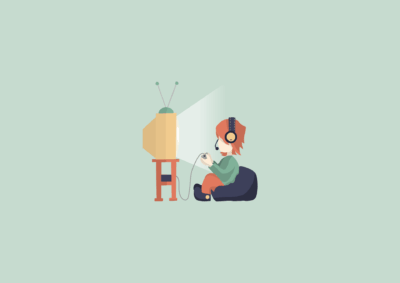
正しいフレンド招待手順
ホスト側は「プレイ」を選択し、参加させたい「既存のワールド」を選びます(なお、Yボタンを押してローカル通信モードに切り替える必要があります)。
そのあと「マルチプレイを有効」に設定してからワールドを開始する必要があります。
このとき、「フレンドのみ」や「フレンドのフレンド」といった参加設定もチェックしておくことが大切です。
設定によってはフレンドがセッションを見つけられないことがあるため、
事前に一緒に確認しておくと安心です。
ゲーム内でセッションが始まったら、フレンド側の画面にそのワールドが表示されるのを待ち、
表示されたら参加を選択します。
また、フレンドを正しく登録しているか、
ブロック設定などに問題がないかも確認しておきましょう。
Switch本体同士でフレンド登録をしていない場合、ローカル通信でも相手が表示されないことがありますので、事前の登録をおすすめします。
マルチプレイ環境の構築
Switchを2台以上使う際は、まずどの端末をホストにするかを決めておきます。
ホスト端末はマルチプレイ可能な状態でワールドを開き、
他の端末は同じローカルネットワークに接続してマイクラを起動します。
フレンド側の画面にホストのワールドが表示されたら、そこからセッションに参加します。
複数人で遊ぶ場合、全員が同じネットワークに接続していることが前提です。
また、Switchの無線接続が不安定な場合は、
有線LANアダプターの使用も検討するとより快適にプレイできます。
必要な接続設定と手順
ローカル通信を安定させるには、まずSwitch本体の「設定」→「インターネット」→「接続テスト」で接続状況を確認しましょう。
ここで「接続成功」と表示されていない場合は、
Wi-Fiの再接続やルーターの再起動も試してみる価値があります。
また、使用しているWi-Fiルーターが2.4GHz帯と5GHz帯の両方を使える場合は、
できるだけ同じ帯域に接続することで通信の安定度が向上します。
ルーターが部屋の隅や障害物の近くにある場合は、
Switchの位置を移動させて電波の通りをよくする工夫も必要です。
快適に遊ぶためには、Switchをルーターにできるだけ近づけ、
通信が途切れないようにすることが重要です。
ローカル通信ができない場合の対処法

再起動による解決策
Switch本体やソフトを一度終了してから、しばらく時間を置いて再起動することで、
発生していた一時的な不具合が自然と解消されることがあります。
ゲーム内でフレンドが表示されなかったり、セッションに接続できなかったりする際には、
この方法で状況が改善するケースが多く見られます。
特に、フレンド双方のSwitchを再起動してから再接続を試すと、うまくつながる場合があります。
また、マイクラを終了したあとに本体ごと再起動することで、
キャッシュや一時的なエラー情報がクリアされ、通信環境が安定することがあります。
エラーメッセージの読み解き方
マイクラで通信に失敗したときに表示されるエラーメッセージは、
トラブルの原因を見極めるための大切な手がかりになります。
まずは表示されたエラーコードをスクリーンショットやメモで記録しておきましょう。
そのコードを任天堂の公式サイトで検索することで、
問題の原因と対処方法を調べることができます。
たとえば、「通信エラー」「セッションが切れました」などのメッセージには、
それぞれ異なる背景や対処手順があるため、内容をしっかり読み取ることが重要です。
公式サイトにはコードごとのQ&Aも用意されているため、
参考にしながら順を追って確認しましょう。
ポート設定とセキュリティの確認
ローカル通信がうまくいかないときは、
家庭用Wi-Fiルーターの設定が影響している場合もあります。
特にセキュリティ設定が強めに設定されていると、
マイクラの通信が制限されてしまうことがあります。
このような場合は、ルーターの管理画面にアクセスして、
UPnP(ユニバーサルプラグアンドプレイ)が有効になっているか確認しましょう。
UPnPが無効になっていると、必要なポートが自動で開かれず、
接続に支障をきたす場合があります。
また、ファイアウォールやアクセス制限機能がオンになっていると、
通信が遮断されてしまうこともあるので、設定を見直すことが大切です。
必要に応じて、ポート開放設定を手動で行う方法もありますが、難しいと感じた場合は、
ルーターの型番を元にインターネットで手順を調べるとわかりやすくなります。
Switchマイクラのローカル通信を楽しむためのコツ
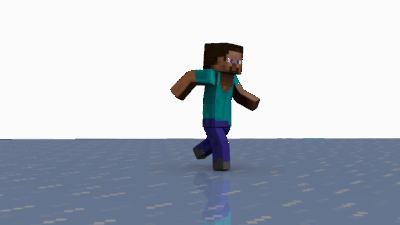
フレンドと一緒に遊ぶための最適人数
Switch版マイクラでは最大8人までの同時プレイが可能です。
しかし、人数が増えるとワールドの読み込みに時間がかかることがあり、
処理が重くなる場合もあります。
そのため、快適に遊ぶには4人前後がちょうどよいバランスです。
4人程度であれば、会話のやりとりもしやすく、お互いの作業状況も把握しやすいため、
チームワークを活かしやすくなります。
また、人数が少ない分、作業の分担もスムーズに行えるため、
効率よくゲームを進めることができます。
クラフトや建築の楽しみ方
大人数で遊ぶときは、作業の分担が重要になります。
たとえば、1人が拠点作り、1人が資源集め、1人が探索、もう1人が畑づくりなど、
それぞれの役割を決めると進行がスムーズになります。
また、建築テーマを「中世の城」や「近未来の街」などに設定して、
全員でそのテーマに沿った建物や街並みを作ると、達成感が得られやすくなります。
目標があると全体の方向性が定まり、チームとしての一体感も強まります。
こまめに集合して進捗を共有することで、より充実したマルチプレイが楽しめます。
2人プレイ時の効率的な進め方
2人で遊ぶ場合は、片方が素材集めに専念し、もう片方が建築や探索を担当するなど、
役割をはっきり分けると効率が上がります。
さらに、最初に拠点となる場所を決めておくと、互いの行動がぶれずスムーズに進行できます。
素材の分類や共有方法もあらかじめ決めておくと、アイテムの管理がしやすくなります。
お互いの得意分野やプレイスタイルを尊重しながら、
こまめにコミュニケーションを取り合うと、より快適な協力プレイが実現します。
トラブルシューティングのポイント
通信が不安定なときは、まずSwitch本体同士の距離を近づけることを試してみましょう。
また、Wi-Fiルーターからの距離が遠すぎる場合は、
より近い場所に移動することで状況が改善することがあります。
使用中の他デバイス、たとえば動画視聴中のスマホやPCを一時的に停止すると、
回線の負荷が下がりやすくなります。
加えて、両方のSwitchが同じSSIDのWi-Fiに接続されているか、
ネットワーク設定が正しく行われているかも再確認しておきましょう。
まとめ

Switch版マイクラでローカル通信を成功させるには、
いくつかのポイントを押さえておくことが大切です。
まず、同じネットワークに接続しているか、
マイクラとSwitch本体のバージョンが一致しているかを確認しましょう。
フレンドリストの表示やマルチプレイの設定項目も事前に見直しておくと、
接続トラブルを防ぎやすくなります。
また、Microsoftアカウントやフレンド登録の有無も通信の安定性に関わってきます。
エラーメッセージが出た際は、再起動やルーター設定の見直しなど、
基本的な対処法を落ち着いて試してみましょう。
これらの手順を丁寧に確認することで、
スムーズにフレンドとマルチプレイを楽しむことができます。